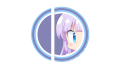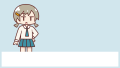ペイントツールSAIおよびSAI Ver.2(SAI2)では、キャンバス上で使用されているレイヤー名をかんたんに表示することができます。
たとえばこんな感じ。

そう、ポインタをあわせた箇所に使われているレイヤー名を表示することができるんですね。
もちろん名前を表示するだけでなく、キャンバス上で指定したㇾイヤーにダイレクトで移動することもできちゃいます。
というわけで今回はペイントツールSAIおよびSAI Ver.2(SAI2)で、キャンバス上でレイヤー名を表示する方法と任意のレイヤーにダイレクトで移動する方法をお届けします。
キャンバス上でレイヤー名を表示する
まずはキャンバス上でレイヤー名を表示する方法からみていきましょう。
今回は例として次のイラストを使ってみます。

レイヤー構成は次の通りです。
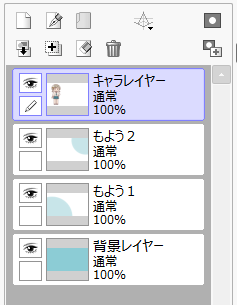
「キャラクター」「もよう1」「もよう2」「いちばんうしろの背景」という形で、それぞれレイヤーをわけています。
手順
キャンバス上でレイヤー名を表示する方法はとてもかんたんです。
1.レイヤー名を知りたい箇所に、マウスおよびペンのポインタをあわせて、キーボードのShift+Ctrlキーを押します。

2.するとこのように、その部分に使われてるレイヤー名が表示されます。
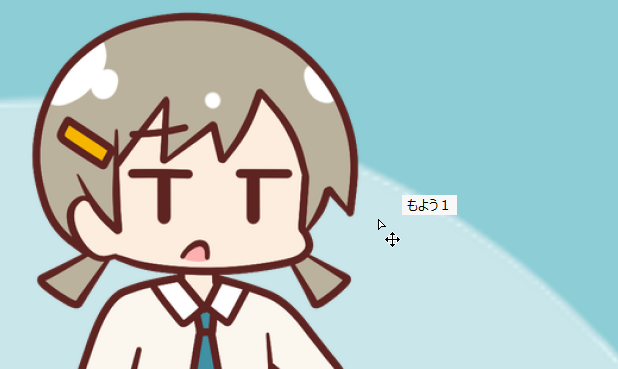
この操作を知っておくと、レイヤーが増えた場合も安心ですね。

つづいて、キャンバス上から任意のレイヤーに移動する方法をみていきましょう。
任意のレイヤーに移動する
キャンバス上でキーボードのShift+Ctrlキーを押して、任意の箇所のレイヤー名を表示します。
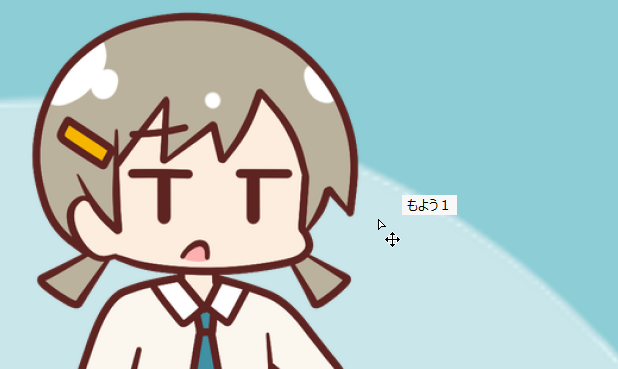
その状態でマウスおよびペンでクリックすると、そのレイヤーにダイレクトに移動することができます。
そのまま作業に入れるのでとても便利です。
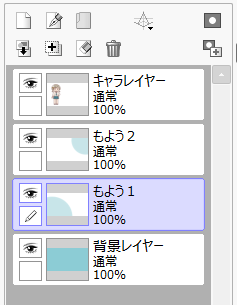
この操作を知っておくと作業効率が格段にアップしそうですね。
SAI おすすめ書籍
SAI2は、基本的な操作や仕様をSAIから引き継いでいます。そのため、技法はSAIのものがほぼそのまま使えます。
技法書も同様で、古い書籍でも役に立つ情報が多く載っています。
私が手にした本の中では次の2冊が気に入っています。
どちらの本も絵柄は今の流行とは違っていますが、SAIの基本的な操作や技法が丁寧に解説されており、SAIのことを知るのによい本かと思います。
記事で使用したツール
記事で使用したツールは次の通りです。
【ペイントツールSAI Ver.2(SAI2)公式サイト】
今回はペイントツールSAIおよびSAI Ver.2(SAI2)で、キャンバス上でレイヤー名を表示する方法と任意のレイヤーにダイレクトで移動する方法をお届けしました。
よかったら参考にしてみてください。